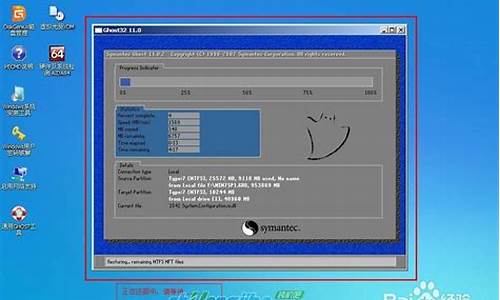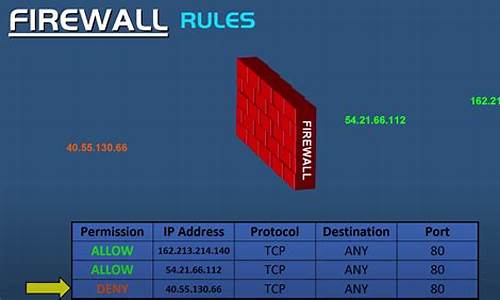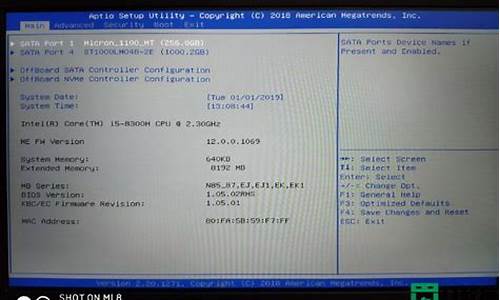您现在的位置是: 首页 > 常用软件 常用软件
win7共享打印机出现无法保存打印机设置_win7共享打印机无法保存打印机设置0x000006d9
tamoadmin 2024-10-21 人已围观
简介打印机是不少用户日常办公时经常需要用到的设备,有些win764位旗舰版用户对打印机进行设置后,发现设置保存不了,并且会出现“无法保存打印机设置,操作无法完成(错误0x000006d9)”的提示,设置不能保存该怎么办呢?其实这是因为系统防火墙服务没有打开导致的,下面由小编跟大家介绍一下win7系统无法保存打印机设置错误代码cw0x000006d9的解决方法。具体方法如下:1、首先右键点击计算机打开菜

打印机是不少用户日常办公时经常需要用到的设备,有些win764位旗舰版用户对打印机进行设置后,发现设置保存不了,并且会出现“无法保存打印机设置,操作无法完成(错误0x000006d9)”的提示,设置不能保存该怎么办呢?其实这是因为系统防火墙服务没有打开导致的,下面由小编跟大家介绍一下win7系统无法保存打印机设置错误代码cw0x000006d9的解决方法。
具体方法如下:
1、首先右键点击计算机打开菜单,在菜单中选择“管理”;
2、之后会来到“计算机管理”页面,展开“服务和应用程序”,点击“服务”,然后在右侧的服务列表中找到“windowsFirewall”服务,双击打开;
3、打开“windowsFirewall的属性”窗口后,将“启动类型”设置为“自动”,然后点击“启动”按钮将其启动,点击“确定”进行保存就可以了。
大家按照上述方法在服务里开启防火墙服务后,打印机的设置就可以正常使用了。好了,关于win7系统无法保存打印机设置错误代码cw0x000006d9怎么办小编就跟大家介绍到这里了。
1、右击桌面上“计算机”图标,在弹出的快捷菜单中点击“管理”命令项
2、然后在弹出的“计算机管理”窗口,点击左侧“服务”,再右侧服务列表中双击选中“WindowsFirewall”服务
3、弹出“WindowsFirewall”服务属性窗口中进行设置,按照标记位置选中,最后点击“确定”按钮。
4、设置完成后,再返回“计算机管理”窗口,能看到“WindowsFirewall”服务已处于自动启动状态。
注意事项:
进入操作系统后,系统会提示发现一个打印机,系统要安装打印机的驱动程序才可以使用打印机。有的操作系统(比如Windows7)自己带有许多打印机的驱动程序,可以自动安装好大部分常见的打印机驱动。如果操作系统没有这款打印机的驱动,需要把打印机附带的驱动盘(软盘或光盘)放到电脑里面,再根据系统提示进行安装。
上一篇:明基电脑如何进入bios_明基笔记本怎么进入bios设置
下一篇:暂无